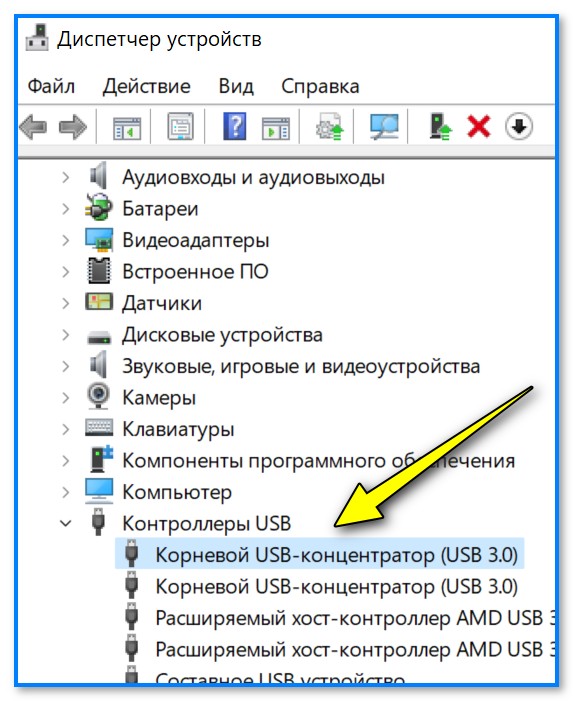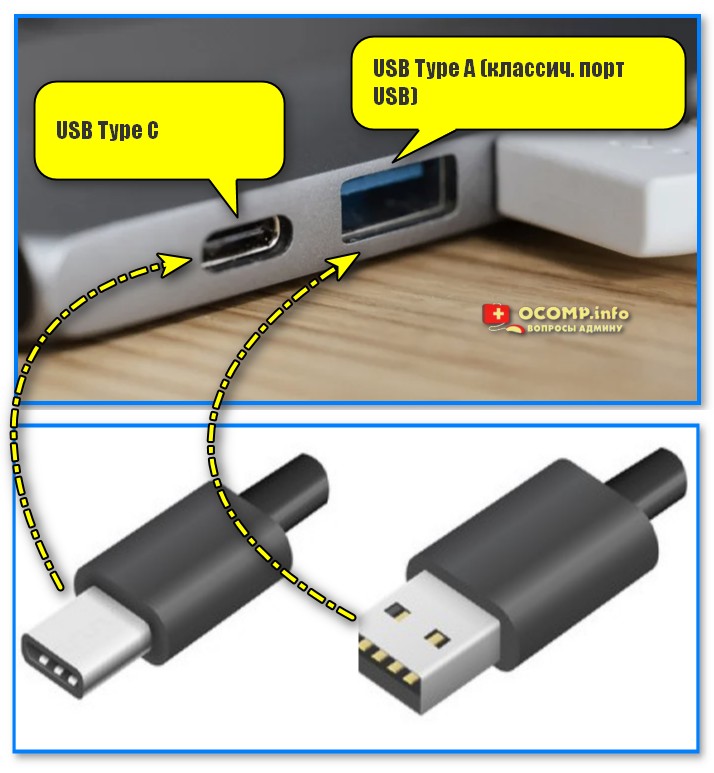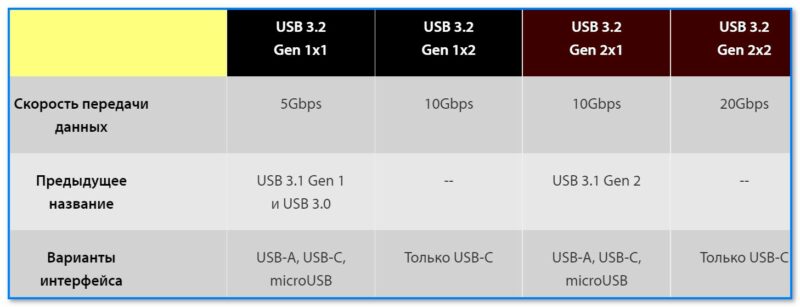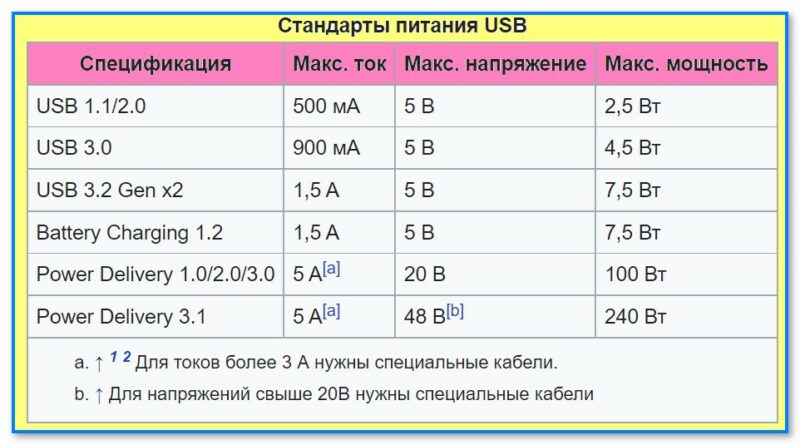Самопроизвольное изменение яркости монитора — ноутбук меняет яркость сам! Почему?
Самопроизвольное изменение яркости монитора — ноутбук меняет яркость сам! Почему?
Доброго здравия всем!
Вроде бы USB был призван упростить подключение различных устройств (да и расшифровывается как универсальная последовательная шина) — однако, сегодня "этих портов" уже стало так много, что в них самих немудрено и запутаться... Именно поэтому и решил написать небольшую заметку-памятку. 🙂
Заранее предупрежу, что не ставлю себе цели охватить всю историю стандарта, тех. тонкости, и всевозможные модификации - речь пойдет только о том, что сегодня наиболее часто встречается.
*
📌 Для справки:
USB (Universal Serial Bus) — интерфейс для подключения периферийных устройств к вычислительной технике. Кстати, позволяет подключать устройства "на горячую" (т.е. во время работы ПК, без его откл.). Кроме этого, интерфейс обеспечивает не только передачу данных, но и электропитание подключенного устройства (5В).
К одному порту USB можно подключить сразу несколько устройств (при наличии разветвителя). Дата "рождения" интерфейса: 1995 г. (призван упростить и расширить функции интерфейсов LPT и COM // такие были на "старых" ПК...).
*
Содержание статьи📎
Чем USB отличаются м\у собой, их основные разновидности
Наиболее часто сегодня в комп. технике на прилавках магазина можно встретить следующие аббревиатуры портов: "USB 2.0", "USB 3.0" (и его разновидности), "USB Type C" (могут быть разными: просто для передачи данных / либо доп. с поддержкой Display Port и зарядки, но об этом ниже).
Обратите внимание, что USB 2.0 и USB 3.0 (да и USB 1.0) выглядят практически одинаково и различить их (на глаз) не всегда возможно. Но мы всё же попробуем...👌
*
USB 2.0 и USB 3.0 (Type A)
Таблица с особенностями USB 2.0 и USB 3.0.
| USB 2.0 | USB 3.0 |
| до 480 Мбит/с (на практике до ~30 Мб/с)
А вообще у него есть три режима работы (настраивается в BIOS):
|
до 5 Гбит/с
(на практике: копирование информации на HDD или флешку может достигать 60-80 Мб/с). Как правило, скорость "упирается" в скорость работы самого диска... |
| Макс. ток: 0,5 А | Макс. ток: 0,9 А (можно подкл. большее кол-во устройств к одному порту без доп. блока питания) |
| Макс. напряжение: 5,00 В | Макс. напряжение: 5,00 В |
| Windows 7 не поддерживает порт без доп. драйверов. (Windows 8+ — поддерживает!) | |
| При работе с высокоточ. устройствами многие отмечают, что у USB 2.0 меньше помех (в дом. условиях такое используют редко, поэтому можно не обращать внимание). |
*
📌 Кстати, на практике производители стараются маркировать порты USB 2.0 и 3.0 по-разному (см. 3 фото ниже) — 3.0 помечен синим цветом. 👇
Кстати, в 📌диспетчере устройств можно посмотреть какой версии USB-концентратор (это для тех случаев, если у вас порт не промаркирован цветом).
*
Можно ли устройства для USB 2.0 подключать к 3.0?
📌 Обратите внимание, что порты USB 2.0 и 3.0 обратно-совместимые, т.е. устройства для USB 2.0 можно подключать к 3.0 (и наоборот*). Правда, есть два нюанса:
- первый: если устройство рассчитано на 0.9А (т.е. USB 3.0), а его подключат к USB 2.0 — ему может не хватать тока, и оно будет сбоить... (например, такое часто бывает с внешними дисками). Решить вопрос можно покупкой спец. разветвителя, который идет с блоком питания;
- второй: устройства, подключенные к USB 2.0 - будут работать медленнее (например, скорость флешки может быть не "раскрыта", и вместо 100 Мб/с она будет работать на 30 Мб/с). Но это всего лишь неудобство... (может появиться окно о том, что устройство может работать быстрее)
В остальном, особенно, если речь идет о каких-нибудь мышках, клавиатурах, принтерах, и прочем оборудовании (не сильно зависящем от скорости работы интерфейса и тока) — разницы и проблем быть не должно... 👌👀
*
USB 3.1 и 3.2 (Gen 1, Gen 2, Gen 2х2)
Вот с этими аббревиатурами и состоит основная путаница... Лучше бы просто сделали след. цифр. маркировку: 4.0, 5.0 и т.д. (но цифр "видимо" было жалко, добавили Gen 1...).
*
📌 В 2013г. появился стандарт USB 3.1 — основное его новшество было в скорости передачи данных (вместо 5 она стала 10 Гбит/с!). Кроме того, появился новый тип геометрии порта — Type C (во-первых, он стал меньше, и его можно разместить даже на телефоне; во-вторых, подключать штекер к нему можно любой стороной).
С этого же года режим передачи по USB 3:
- со скоростью до 5 Гбит/с (SuperSpeed) — классифицируют как USB 3.1 Gen 1;
- со скоростью до 10 Гбит/с (SuperSpeed+) — как USB 3.1 Gen 2.
Прим.: стандарт USB 3.1 обратно-совместим с USB 3.0 и USB 2.0.
📌 В 2017 появился новый стандарт USB 3.2: увел. скорость USB 3.1 Gen 2 с 10 до 20 Гбит/с. Кроме этого, были унифицированы (изменены) предыдущие аббревиатуры (названия). Табличка ниже поможет разобраться... 👇
*
📌 Важно: с момента выхода стандарта USB 3.2 прошло уже 5 лет, и за это время он набрал высокую популярность - на всех современных телефонах и ноутбуках USB-A всё чаще заменяется на USB-C (в Европе так даже закон собираются выпустить, чтобы обязать производителей всё унифицировать к USB-C // дабы не разводить кучу БП, переходников и т.д.).
Поскольку с USB-C легче и быстрее подключать различное оборудование + он поддерживает более высокие скорости, — он стал основным интерфейсом при использовании USB 3.2 Gen 2.
*
Стандарты питания по USB 1.0, 2.0, 3.0, 3.2 (В, Вт, А)
*
USB4
Кстати, "4" пишется слитно с аббревиатурой "USB" - странное название они дали новому интерфейсу... 👀
*
Есть небольшая надежда, что устранить всю возникшую путаницу с USB сможет новый стандарт USB4. Он обеспечивает скорость до 40 Гбит/с + совместимость с Thunderbolt 3 (исп. разъем USB Type C).
В чем его преимущества:
- один тип разъема для подкл. мониторов, флешек, дисков, зарядников и пр. устройств (согласитесь, весьма удобно!). Т.е. можно подключить монитор к ноутбуку и одновременно заряжать его аккумулятор. батарею + передавать изображение;
- совместимость с существующими USB и Thunderbolt;
- возможность тонкой настройки* полосы пропускания, питания, и др. параметров.
*
USB Type C
USB Type C (или USB-C) — спецификация USB для компактного симметричного разъёма, позволяющим подключать устройства, не обращая внимания на положение штекера (что очень удобно! 👌). Появился в 2013-2014г.
Как он выглядит представлено на фото ниже. 👇
Обратите внимание, что аббревиатурой "USB Type C" маркируют большинство портов на совр. ноутбуках, моноблоках, ПК (в независимости от того, что они поддерживают). И вся путаница здесь в том, что за мифическим "USB-C" может скрываться "многое":
- классический USB 3;
- Thunderbolt 3/4;
- USB Power Delivery (USB PD) // возможность зарядки батареи (см. также сколько Вт поддерживается);
- DisplayPort Alt Mode (DP AM) // передача изображения (см. версию DP).
*
Как можно понять, что за порт используется в устройстве (можно ли к нему подключить монитор):
- посм. спецификацию к нему;
- обратить внимание на значки на корпусе (см. таблицу ниже, строка "Иконка"). В идеале, возле порта должны стоять значки "молния" и "вилка розетки" — значит этот порт поддерживает и подкл. монитора, и зарядку, и передачу данных; 👌👌
- экспериментально, попробовав подкл. к порту монитор... (например).
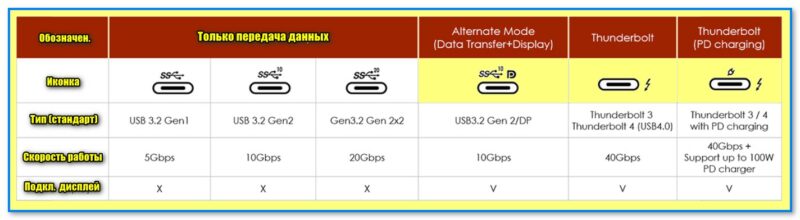
Скриншот (кликабельно). Таблица от MSI (унифицированная) - обозначение значков USB Type С или как отличить простой порт от порта поддерживающего подкл. монитора
📌 Кстати, большинство устройств, предназначенных для подключения к классическим USB 2.0/3.0 (Type A), можно с помощью переходника (Док-станции) подключить и к USB Type C. Приобрести такие переходники можно в спец. комп. магазинах.
*
Если вам есть чем дополнить - поделитесь пожалуйста в комментариях!
За сим откланяюсь, удачи!
👀
Другие записи: